обзор функций и инструкции по созданию и настройке аккаунта — OdesSeo
Business Manager Facebook — полное руководство по управлению
Содержание [показать]
Business Manager — определение и необходимость
Business Manager — инструмент для компаний, брендов по управлению страницами, рекламными кабинетами, каталогами централизованно.
Для чего нужен этот инструмент и какие проблемы может решить?
Проблема, с которой сталкиваются владельцы бизнеса — нет всех прав на его ресурсы компании Facebook. Страницу создал SMM специалист, рекламный кабинет создал бывший маркетолог и теперь не может передать его в собственность клиента.
Единственно правильное решение в этом случае — как только создали страницу компании в Facebook, сразу создавайте Business Manager и управляйте ресурсами компании централизованно. Также будет решен вопрос с восстановлением доступов к ресурсам компании при смене маркетолога или агентства.
Чтобы создать Business Manager, перейдите по ссылке и смотрите видео, как создать Business Manager:
Управление ресурсами в Business Manager осуществляется в разделе Настройки.
Рекламный кабинет в Бизнес Менеджере
Создать рекламный кабинет можно двумя способами — с помощью профиля или в Бизнес Менеджере.
В чем преимущества рекламного кабинета, который вы создаете через Business Manager, перед рекламным кабинетом, созданным профилем?
Профиль может создать только один кабинет, а в Business Manager можно создавать несколько, доступный лимит новых рекламных кабинетов можно посмотреть в Настройках компании.
Это удобно, если у вашей компании несколько страниц, и нужно разделить их бюджеты. Либо, когда над рекламой разных направлений компании работают отдельные специалисты или агентства. При этом все рекламные кабинеты вашего Business Manager могут использовать пиксель для создания пользовательских аудиторий. В рамках одного Business Manager можно поделиться ресурсами, например, индивидуализированными аудиториями между рекламными кабинетами.
Админ Бизнес Менеджера может предоставлять доступ к рекламным кабинетам Facebook профилям, которые добавлены как сотрудники.
Администратор Бизнес Менеджера может назначить доступ партнера к рекламному кабинету своего БМ другим Business Manager, с которыми они сотрудничают.
И еще весомое преимущество — создавать индивидуализированные аудитории на основе данных о пользователях, клиентах возможно только в рекламном кабинете, созданном через Business Manager.
! Важно помнить, что рекламный кабинет, который создан в Бизнес Менеджере, нельзя передать в собственность другого Бизнес Менеджера.
В случае сотрудничества Компании с агентством или маркетологом на аутсорсе, Компания предоставляет партнерский доступ, а после окончания сотрудничества доступ отменяет. Все ресурсы компании остаются в его собственности.
Итак, в Business Manager можно:
- создать рекламный кабинет — Ads Manager,
- заявить права на рекламные кабинеты, которые принадлежат отдельным профилям или запросить доступ на управление ними,
- подать запрос на партнерский доступ к рекламным кабинетам, которые принадлежат другим Business Manager.
Смотрите видео, как создать рекламный кабинет в Business Manager:
Ads Manager — способы платежа
Важным моментом, на который стоит обратить внимание — это способ оплаты. В качестве способа оплаты в Украине можно использовать:
В качестве способа оплаты в Украине можно использовать:
- Карту физического лица.
- Карту юридического лица.
- PayPal
Справка о доступных способах оплаты в вашей стране по ссылке
Видео, как добавить способ оплаты:
Однако в случае добавления карты юридического лица для закрытия бухгалтерского учета нужны оригиналы документов из Facebook, которые вы не получите, есть возможность только распечатать счета в электронном виде.
Именно поэтому чаще используется карта физического лица. В этом случае этот пользователь должен быть владельцем рекламного кабинета или администратором Business Manager, чтобы контролировать расход бюджета со своей карты.
Можно добавить дополнительный способ оплаты и в случае, если на основной карте не будет денег, списание произойдет с дополнительной карты.
Если Facebook не удалось списать средства, он останавливает все рекламные кампании в данном кабинете и блокирует часть функций по настройке рекламы и передачи прав. Как только вы пополните карту и проведете платеж, реклама снова будет показываться и все функции рекламного кабинета будут работать корректно.
! В Business Manager, в котором есть Ads Manager с непогашенной задолженностью, блокируется возможность создавать новые рекламные кабинеты.
Рекомендуем создавать Ads Manager, Business Manager с помощью профиля реального человека, личность которого можно подтвердить документами, на аватарке профиля должна быть его фотография. Все, что связано с продвижением бизнеса, запуском рекламы, Facebook тщательно проверяет, и за любую подозрительную активность, намек на нарушение правил, может заблокировать.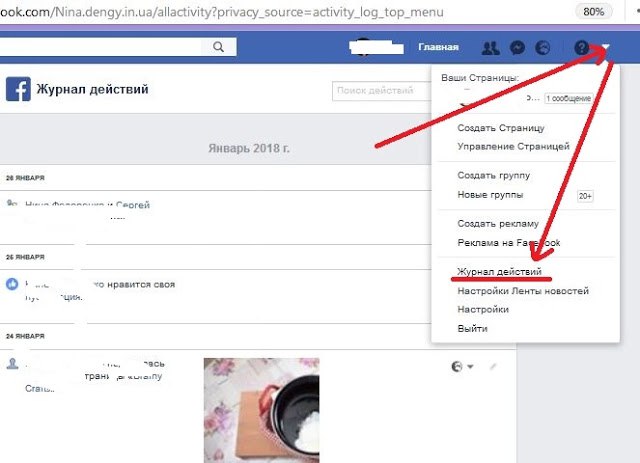 В случае реального профиля, вы без труда решите этот вопрос с поддержкой, нужно будет только прислать документы. Если в профиле Facebook вымышленное имя и котик на аватарке, решение вопроса займет гораздо больше времени, либо проблему вовсе не удастся решить.
В случае реального профиля, вы без труда решите этот вопрос с поддержкой, нужно будет только прислать документы. Если в профиле Facebook вымышленное имя и котик на аватарке, решение вопроса займет гораздо больше времени, либо проблему вовсе не удастся решить.
Страницы в Business Manager — управление и передача прав
Управление страницами через Бизнес Менеджер не отличается от управления напрямую. Удобство состоит в предоставлении или удалении прав доступа.
В Business Manager вы можете:
- Добавить страницу Facebook. В этому случае вы заявляете право собственности на эту страницу, и после одобрения запроса прежним владельцем, ваш Business Manager станет владельцем данной страницы.
- Запросить доступ на управление страницей. Владельцем страницы будет оставаться первоначальный владелец. При необходимости он может удалить ваш доступ в любой момент.
- Создать страницу в Business Manager, в этом случае она принадлежит Business Manager.
При необходимости можно передать страницу, которая принадлежит одному Business Manager, другому Business Manager.
Видео, как запросить доступ к Странице и одобрить его:
Сотрудники в Business Manager
Для управления ресурсами в Business Manager профили пользователей необходимо добавить в качестве сотрудников. Сотруднику можно представить как стандартный доступ сотрудников Бизнес менеджера, так и доступ администратора. В этом случае он получает полный доступ ко всем аспектам работы Business Manager и может удалять и назначать других администраторов.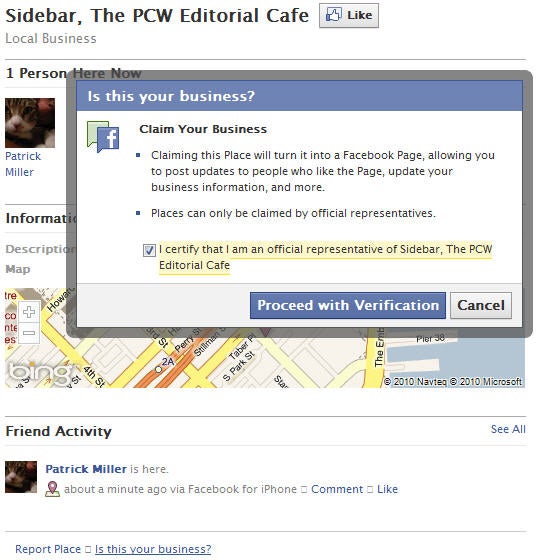 Доступ администратора — наивысший уровень доступа в Business Manager.
Доступ администратора — наивысший уровень доступа в Business Manager.
Чтобы добавить сотрудника, нужна почта, на которую зарегистрирован его профиль. Если профиль зарегистрирован на номер телефона, к профилю нужно подвязать и почту.
Следующий этап — назначение сотруднику доступа к ресурсам. Одному сотруднику можно назначить доступ сразу к нескольким ресурсам, например, страницам или рекламным кабинетам. Регулировать можно и уровень доступа, в зависимости от выполняемых задач. Далее сотрудник должен одобрить приглашение в бизнес-менеджер, оно придет на почту.
К одному ресурсу можно предоставлять доступ нескольким сотрудникам.
Справка о ролях сотрудников в Business Manager по ссылке
Видео, как добавить сотрудника в Бизнес Менеджер и открыть ему доступ к ресурсам :
Партнерский доступ в Business Manager
К ресурсам Business Manager можно предоставлять партнерский доступ для других Business Manager. После одобрения этого доступа Business Manager с партнерским доступом может назначить своих сотрудников управлять этим ресурсом. Партнерский доступ можно назначить только к тем ресурсам, которыми данный Бизнес менеджер владеет.
Открыть доступ партнеру можно 2 способами:
- по ID Business Manager. Партнер получит уведомление о предоставлении ему доступа от вашей компании,
- сформировать ссылку для отправки партнеру, данная ссылка действительна 30 дней, может быть использована только 1 раз, и если у партнера нет Business Manager, ему придется его создать.
В момент назначения партнера вы регулируете уровень доступа, который зависит от целей сотрудничества и задач, которые будет выполнять партнер.
Партнерский доступ можно также открыть в разделе Настройки/Пользователи/Партнеры . Он бывает двух видов:
- по ID партнера добавляете его и затем назначаете ему доступ к ресурсам вашего Business Manager,
- вы запрашиваете партнерский доступ к другому Business Manager, чтобы в дальнейшем, после одобрения, получить доступ к его ресурсам.
Видео “Как открыть или запросить доступ Партнера в Business Manager Facebook”:
В разделе пользователи есть возможность открыть доступ серверам или программному обеспечению, которым нужно по API обращаться к ресурсам компании. Они называются системные пользователи.
Мы рекомендуем использование Business Manager для управления ресурсами компании в Facebook. Данный инструмент позволяет:
- оптимизировать работу с ресурсами компании,
- управлять компанией в Facebook централизованно,
- назначать, удалять сотрудников и партнеров к ресурсам и объектам, контролировать их доступ.
И вы перестанете задавать вопросы: “А у кого главный доступ к нашей странице бренда? Кому принадлежит наш рекламный кабинет Facebook.”
Создание фейковых аккаунтов в Facebook
Зачем?
Я не знаю зачем так делают разные плохие люди, но факт в том, что фейковые аккаунты создаются. Мы так не делаем, но я взял подробное интервью с Сергеем, который любезно согласился рассказать о нюансах работы в Facebook. Процесс создания фейковых аккаунтов и их развития называется фарминг. Потому что их нужно выращивать как морковку на ферме
Безопасность.
Один из наиболее главных аспектов является безопасность. 100% способа обеспечить безопасность нет. Надо совершать меньше подозрительных действий. Искать способы проходить проверку – не работает. Работает только не попадать на проверку.
Надо совершать меньше подозрительных действий. Искать способы проходить проверку – не работает. Работает только не попадать на проверку.
Подозрительные и не подозрительные действия.
Любые действия для Фейсбука становятся более подозрительными, если они совершаются интенсивно за какое-то короткое время. Поэтому общее правило безопасности – делать паузы.
Далее. Если вы меняете какие-то вещи, связанные с безопасностью (е-мейлы, логины, настройки, хранители аккаунта и так далее), с новой учетной записи, Фейсбуку это точно не понравится. Абсолютно точно IP-адрес, с которого подключаете, должен быть знаком Фейсбуку неоднократно.
Я рекомендую делать паузы между каждым отдельным подозрительным действием в 3 дня. Так как мы никуда не спешим, то для нас это будет самое эффективное. Экспериментально выяснено что при паузе в 2 дня баны чаще чем при паузе в 3 дня.
Фейсбус считает подозрительными:
- Логин в аккаунт
- Смена фамилии, имени
- Добавление в аккаунт email
- Удаление из аккаунта телефона (нужно минимум ждать сутки)
- Логин за короткое время в большое количество аккаунтов
- Добавление доверенных лиц
Логин в аккаунт.
Можно попробовать не логиниться каждый раз, если Вы сохраняете куки и перезагружаете их. Специальные браузеры помогают решить эту задачу.
Некоторые логины подозрительны именно с определенных IP. Вы пытаетесь залогиниться в систему, она выдает предупреждение что мол подтвердите что это Вы через sms. Но если зайти через другой ip, то такое предупреждение уже может не выдаваться.
Смена фамилии, имени
Менять фамилию нельзя чаше чем раз в полгода. И это особенно подозрительное действие. Поэтому простое правило: перед сменой фамилии добавляем email и удаляем из аккаунта номер телефона.
Логин за короткое время в большое количество аккаунтов
После того как Вы логинетесь во множество аккаунтов, их могут забанить. Нижний порог не проверял, но если Вы в течении суток залогинитесь в 10 аккаунтов, то могут забанить.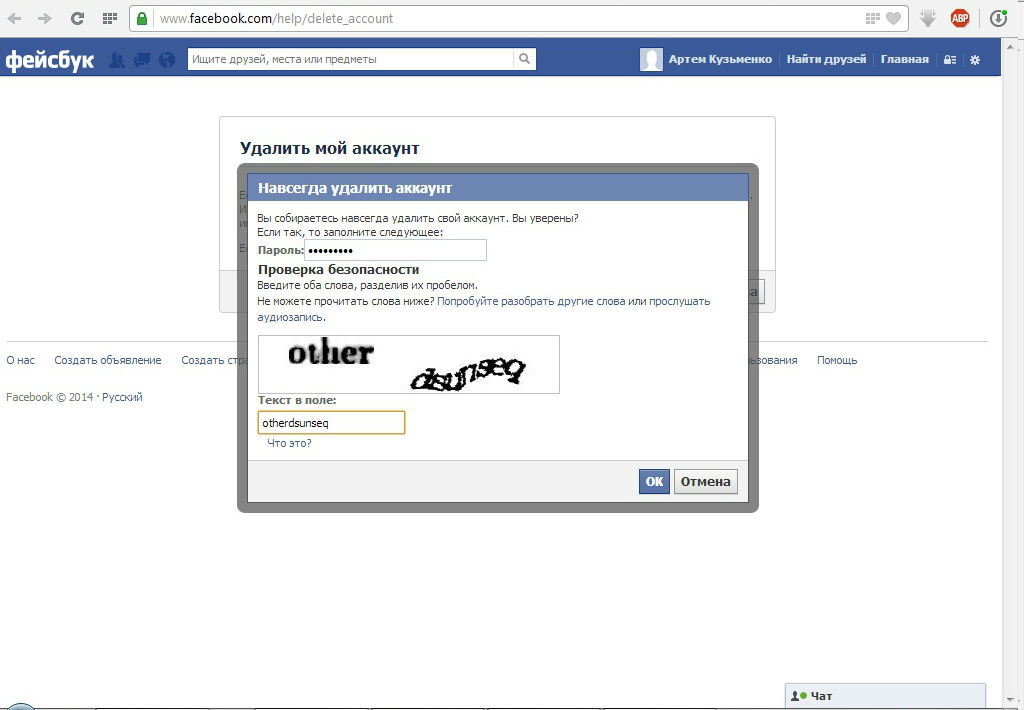 Все 10 аккаунтов.
Все 10 аккаунтов.
Не подозрительные действия:
- Смена пола
- Открытие одинаковой страницы с разных аккаунтов
- Добавление своих фейков в друзья
- Смена email второстепенного на основной
- Массовая блокировка других
- заполнение профиля информацией
Технические меры предосторожности
- Указание второго email (опционально)
- Удаление телефон, к которому Вы можете потерять доступ в будущем
- Добавление 5 доверенных лиц
Развитие аккаунта
Заполнение профиля
Профиль должен быть максимально заполнен. Вот что нужно заполнить в обязательном порядке:
- Вуз
- Город проживания
- Город рождения
- Школа
- Биография
- Место работы
Удобно иметь базы городов и вузов Москвы под рукой. Если нормальный базы нет, то можно использовать просто какие-то списки из интернета.
Биография
Сергей говорит, что важно создавая профиль нужно указать тугую биографию человека и хорошо, если у Вас будут заготовки под рукой, чтобы не было нужно придумавать с нуля. Вот примеры:
- Чат-боты для бизнеса – игры, квесты, анкеты, меню, сбор заявок, интернет-магазин.
- Листай стену
- Комплексное ведение аккаунтов в социальных сетях👜 Помогаю заработать вам, а затем зарабатываю сам
- Прежде, чем изучать осознанные сновидения, научись быть осознанным в реальности.
- Нанесу непоправимую пользу вашему бизнесу!
- Злодей консультант😈 Прокачаю твою продуктивность
- Разработка сайтов и комплексный маркетинг.
- Превращу твой бизнес из тыквы в карету и отправлю на королевский бал
- Контент-менеджер. Создаю продающие контент-планы, пишу тексты, работаю над комьюнити в сообществе
- Создаю дизайн лендингов и баннеров, качественно и без срыва сроков.
- Интернет-маркетолог. Подкармливаю Ваш бизнес свежими клиентами.
- Очень часто восприятие гораздо важнее факта.
- Любовь не имеет ничего общего с отношениями, любовь — это состояние.

- Тот кто идёт не в ногу, просто слышит другой барабан
- Состояние порождает реальность.
- Закрываю любые потребности бизнеса в интернет маркетинге. Менеджерю и веду проекты.
- Увеличу вашу прибыль за счет продуманного дизайна.
- Деньги не пахнут, но я пахну деньгами
- Настраиваю рекламу в Яндексе, Гугле, ВК, ФБ и Инстаграм, которая приносит вам деньги.
- Предприниматель
- Используй фразу “Я этого еще не знаю, но обязательно сегодня узнаю и сообщу вам”
- Ложка мёда для меня, продвижение для тебя
- Успеx — это сплaнирoванное дeйствие и редкo — cлyчайноcть.
- Digital-маркетинг, аналитика, креатив.
- Умная блондинка.
- Зашел на мою страничку? Знай, ты лучший
- Нормально делай – нормально будет.
- Чем настойчивее звонят в дверь, тем сильнее меня нет дома.
- че написать?
- Отвечаю на все сообщения, просто на некоторые только при личной встрече
- Статусище!
- Занимаюсь продвижением бизнеса в интернет
- Ты никогда не сможешь вызвать бога с помощью таких мыслей.
- Признанный гений, алкоголик, примерный семьянин.
- наблюдай. принимай. сейчас.
- да нормально я к людям отношусь, у меня даже есть друзья-люди
- Живи так, как будто от этого зависит твоя жизнь.
- Жизнь – это либо оправдания, либо результаты!
- Самая большая ненависть возникает к тем, кто сумел дотронуться до сердца, а затем плюнул в душу.
- Девиантный эксперт
- Можно, конечно, обойтись и без маркетолога, и рынок обойдётся без вас.
- Мечты сбываются! Верьте в себя и действуйте по своему вдохновению!
- Бывает, смотришь на человека – и понимаешь, что он мудак…а бывает хуже..когда смотришь на человека – и не понимаешь, что он мудак
- Вы там осторожнее заваривайте
- Ты не ты, когда никогда
- В жизни ценны две вещи: звёздное небо над нами и нравственный закон внутри нас
- Только позитив, только хардкор
- В этом мире есть всё, пока в нём есть мы
- В этом городе даже небо – ещё не предел
- вести оседлый образ жизни мешает айнанэ в крови
- Люблю начинать день с подсчета заявок😌 Маркетинг в соцсетях для активного бизнеса
- если вздыблена шерсть и клыки что ножи, нет счастливее волка
- Всё пройдёт как с белых яблонь дым…
- Живи молодым, умри молодым
- Капитан, который заботится о безопасности своего корабля никогда не выведет его из порта
- Не стоит тянуться к пустому, там нет отдачи
- Самое ценное в жизни-это правда, пусть даже горькая!
- Иногда чёрная полоса становится взлётной!
- Всё будет хорошо! Я узнавала
- Движение заразительно, уверенное движение заразительно вдвойне
- Предприниматель.
 Общественный деятель. Развиваю деловые сообщества.
Общественный деятель. Развиваю деловые сообщества. - Если я не оправдываю ваши ожидания, не обижайтесь, ведь это ваши “ожидания”, а не мои “обещания”
- Управление проектом/продуктом. Разработка стратегий и воронок продаж.
- Это моя первая жизнь, не судите строго
- Стоматолог по профессии, event в душе, предприниматель по жизни
- маркетинг, маркетинг, и еще раз маркетинг
- Живой коммуникатор. По срочным и важным вопросам звоните
- Всей правде обо мне прошу не верить.
- Зажигаю глаза. Старший лейтенант. Маг 80 уровня.
- Не бойтесь проиграть игру, бойтесь пропустить её.
- Всё спонтанно, никаких планов.
- Вселенная исполняет мои мечты и желания!
- Специалист по SMM ВКонтакте с бумажкой от ВК
- Нeмного здравого смысла, немного терпимости, немного чувства юмора, и можно очень уютно устроиться на этой плaнетe.
- Ваше будущее создается тем, что вы делаете сегодня, а не тем, что будете делать завтра.
- Нужно делать так, как нужно. А как не нужно, делать не нужно!
- Заварила кашу – не жалей масло
- Девочка с енотовидными собаками в голове
- Делаю от 5 до 500 заявок в день. Пиши в личку, обсудим проект
- Развивать бизнес с плохой упаковкой — это как ехать на велосипеде с квадратными колесами.
- Делаю трафик на объемах / продюсирую крутых экспертов. Пиши в ЛС
- Интернет-маркетолог – создаю поток клиентов за процент от успешных сделок.
- Маркетолог. Системность + креатив. Клиенты за результат
- Занимаюсь трафиком для онлайн-школ. Привожу от 1000 регистраций в сутки!
- Нужны целевые регистрации по минимальной цене? Пиши в лс, обсудим твой проект
- Привожу клиентов в любую нишу, у меня небольшая команда.
- Создаем и развиваем онлайн-школы. Набираем более 800 онлайн и оффлайн мероприятий в год.
- СММ специалист . Настройка таргетированной рекламы. Ведение сообщества. Аудит сообщества. Нужна помощь напиши в личку.
- Бойся только самого себя.
 Ты сам творец своих благ и причина своих бедствий. Ад и рай находятся в твоей собственной душе.
Ты сам творец своих благ и причина своих бедствий. Ад и рай находятся в твоей собственной душе. - Пусть в жизни всегда будет момент для счастья, повод для улыбки и время для мечты!
- Нужен продающий или рекламный текст? Пост в социальные сети? Лендинг или текст для сайта?
- Открываю новые горизонты в сфере фриланса. Готова учиться и создавать.
- Мы в домике
- Помогаем создать и развить свою онлайн-школу.
- Твори, создавай и работай только с любимыми. С теми, кого уважаешь ты и кто уважает тебя.
- Таргет, автоматизация, продвижение каналов в Телеграм
- Интернет-маркетинг, клиенты в ваш бизнес
- Через съехавшую крышу лучше видны звезды
- Большая часть людей умрёт нереализованными, но среди них не будет меня.
- Жить хорошо, а хорошо жить ещё лучше
- Интернет маркетолог ВК, ИНСТ/ФБ. Комплекс услуг+ Дизайн.+чат боты Работаю командой..
- Генератор трафика
- Яндекс.Директ Таргет (ВК, Инстаграм)
- Начинающий администратор ВК
- Предводитель всех неуклюжих
- Обидно узнать, что с тобой встречаются, потому что любят, а не потому что ты красивый и богатый
- сахарок, который не перестанет хрустеть
Место работы
Безопасные места для работы:
- Сбербанк
- Rambler.ru
- Mail.ru
- Яндекс
- Rambler
- Ingate
- Avito
Прикольные места работы:
Должности
Тут в принципе ничего особенного, но Сергей поделился своим списком забавных должностей
- Воспитатель продленки в отделе маркетинга
- Главная по впечатлением
- Переворачиватель пингвинов
- Специалист по трешне
- Толстый и славный
- Главная сладкоешка
- Мечтатель
- Неисполнительный директор
- Дизайнер домыслов
- Программист деструктивного поведения
- Таргетолог на мудаков
- Менеджер по несвязям с общественностью
- Забухалтер
- Специалист по продвижению в себя
Добавление друзей.

Доноры аудитории. Наивные
Отличным источником могут быть те, кто уже добавил в друзья ботов. Например, есть компания “найдем эксперта”, которая продвигается только ботами с активным массфолловингом. Друзья их ботов отлично подходят для того, чтобы добавить первых 250 друзей к себе:
Найдем Эксперта
- https://www.facebook.com/profile.php?id=100021788612800
- https://www.facebook.com/profile.php?id=100013378717295
- https://www.facebook.com/profile.php?id=100027422932273
- https://www.facebook.com/profile.php?id=100043152229652
- https://www.facebook.com/profile.php?id=100026351627329
- https://www.facebook.com/dianabergman.brend
- https://www.facebook.com/profile.php?id=100041414467996
- https://www.facebook.com/profile.php?id=100025500217938
- https://www.facebook.com/profile.php?id=100014077868483
- https://www.facebook.com/natalyadavidenco
- https://www.facebook.com/profile.php?id=100018701970835
от себя еще хочу добавить, что существует аккаунты девушек из женской футбольной сборной Пантеон. Гуру субьективизации, те. набирают аудитории которая клюет на женскую грудь
ФК Пантеон
- https://www.facebook.com/profile.php?id=100013519981791
Сергей рассказал что у него есть еще такие варианты:
- https://www.facebook.com/profile.php?id=100016562947476 (SEO специалисты)
KPI
Обсудили с Сергеем о том с какой скоростью получается развивать аудиторию.
Вот что он рассказал:
- Получается что 1400 приглашений я отправляю за 2 часа.
Друзьями становится 50%
На 1 человека приходится 0.17 минуты.
Получается что чтобы набрать 100.000 человек нужно 20.000 минут
2 месяца, если на полный рабочий день.
- Заполнить профиль по чек-листу
- Обезопасить профиль по чек-листу
- Заполнить ленту по чек-листу
- Добавлять друзей по чек-листу
- Вести активность по чек-листу
- В заключение
- Сергей также поделился своими соображениями что он мой воображаемый друг.

Как удалить фамилию из Facebook — инструкция в 2020 году
Удалить фамилию из профиля Facebook просто так не получится — она является обязательным реквизитом. Но это правило можно обойти.
В чем проблема?
По умолчанию Facebook требует, чтобы каждый пользователь перед сохранением настроек профиля вводил полностью имя и фамилию (опционально — отчество). Это составная часть проверок системы безопасности.
Если вы перейдете в Настройки / Общие, просто удалите фамилию и сохраните изменения, то система выдаст ошибку:
Модуль таргетированной рекламы в PromoPult — это возможность вести кампании из единого интерфейса. Простые настройки таргетингов, парсеры сообществ и аудиторий, автоуправление ставками, интеграция с фотостоками для подбора креативов и никакой комиссии. Экономьте на услугах агентства, подключайтесь к PromoPult!
Убираем фамилию из профиля Facebook: пошаговая инструкция
Несмотря на ограничения, «обмануть» Facebook все же можно. Поясним суть лазейки.
Не во всех языках мира есть фамилия как таковая — только имя и отчество (патроним или матроним). Одним из таких языков является тамильский (используется в южных индийских штатах Керала и Тамилнад, на Шри-Ланке, в Сингапуре и некоторых других регионах). У тамилов как раз нет фамилий — и разработчики Фейсбука учли этот момент. Если выдать себя за тамила, то можно не указывать фамилию и ограничиться только именем. Вопрос в том, как заставить Facebook думать, что вы — тамил.
Как решить проблему:
1. Зайдите на свою страницу в Фейсбуке с помощью Google Chrome (способ проверен в этом браузере, в остальных может не сработать).
2. Перейдите в раздел Настройки / Язык и регион. В разделе «Язык Facebook» нажмите «Изменить»:
3. В выпадающем списке выберите тамильский язык. Нюанс: для нас тамильский язык — это «каракули», поэтому просто запомните, как выглядят буквы, и найдите их в списке. После этого язык интерфейса изменится — запомните, где находятся языковые настройки, чтобы потом вернуться и установить русский.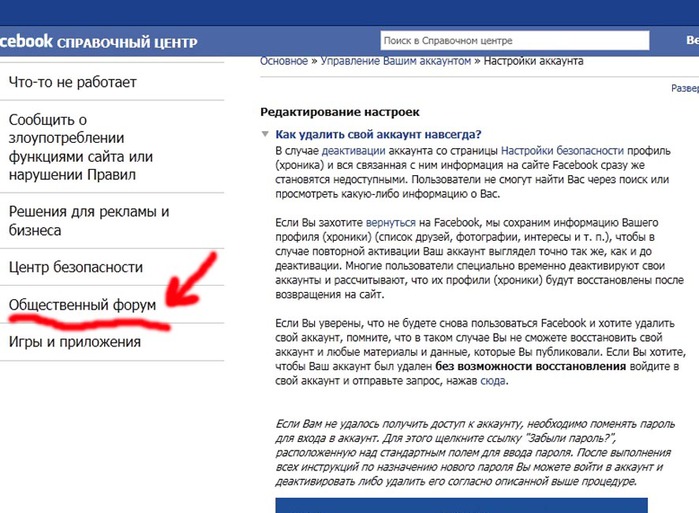
4. Если поспешить и сразу попытаться удалить фамилию, то у вас ничего не получится (исключение — если вы физически находитесь в Индии). Дело в том, что Facebook видит, что ваш IP не соответствует региону, где распространен тамильский язык, поэтому не дает возможности оставить только имя.
Выход — использовать индийский прокси. Например, для Google Chrome есть расширение Tunnello — установите его, авторизуйтесь, в списке стран выберите «Индия» и нажмите GO.
5. При работающем VPN перейдите в общие настройки, удалите фамилию и сохраните изменения. После этого Фейсбук запросит пароль — введите его.
Вот и все — фамилии в Фейсбуке больше нет!
Таким образом, без проблем удалось обойти защиту Facebook. Остается перейти назад на русский язык. Единственное, помните, что внести следующие изменения в ФИО можно будет только через 60 дней. Так что экспериментируйте осознанно.
Как добавить страницу Фейсбук как место работы? — SMM-blogs.ru — всё о digital
Во второй части статьи я также покажу, как добавить в ваш профиль страницы, менеджером которых вы являетесь. Я, если честно, не вижу большой разницы место работы или менеджер страницы, но Фейсбук решил сделать вот такое вот разграничение. Возможно, что такой вариант подойдёт даже лучше фрилансерам и смм-менеджрам. Так что, читайте про это ниже.
Перед тем, как мы приступим к пошаговой инструкции, хочу показать, как будет выглядеть ваш работодатель в личном профиле.
Страница Фейсбук как место работы/работодатель
Итак, Фейсбук дает возможность не просто указать название компании или организации, где вы работаете, но и связать ваше место работы с уже существующей страницей на Фейсбук. Так что, если вы гордитесь компанией, в которой работаете, или у вас есть своя собственная компания или просто страничка на Фейсбук, то вы наверняка захотите указать её, как место вашей занятости.
Таким образом, ваш профиль в Фейсбук выступает своего рода резюме, где указываются актуальное место работы, а также все предыдущие.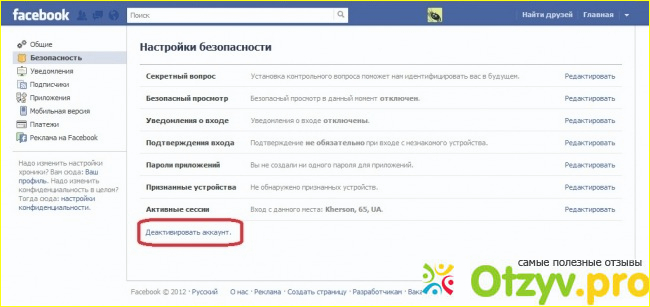 Кстати, если вы работает сразу над несколькими проектами сразу, то можете добавлять их все — ограничений Фейсбук в этом плане не даёт.
Кстати, если вы работает сразу над несколькими проектами сразу, то можете добавлять их все — ограничений Фейсбук в этом плане не даёт.
Кстати, вам не нужно быть администратором страницы, чтобы добавить её как работодателя.
Когда вы связываете место работы со страницей Фейсбук, то любой посетитель вашего личного профиля может кликнуть по указанной ссылке и узнать больше о странице (т. е. работодателе). Пусть это, конечно, не самый эффективный инструмент продвижения, но, тем не менее, это является бесплатной рекламой странички, что особенно приятно для владельцев страниц и компаний. Работники, в свою очередь, получают актуальное онлайн резюме, которое не стыдно показать работодателю.
Недостатков в добавлении страницы как места работы, я лично не вижу, поэтому стоит это сделать. Если вы уже пробовали добавить страницу, но у вас не получается, так как страница не появляется в выпадающем списке, то следуйте следующим шагам и всё должно заработать.
Как добавить страницу Фейсбук как место работы?
ВАЖНО! Если вы попробовали нижеописанную инструкцию, но у вас не получилось добавить страницу как место работы, то попробуйте вот этот метод, который 100% работает даже в самых тяжёлых ситуациях
Этот способ немного сложнее, чем метод описанный здесь, но по крайней мере он должен сработать, если страница ну никак не появляется в списке.
Шаг 1. Прежде всего зайдите в ваш личный профиль.
Шаг 2. Под обложкой кликните на графу «Информация». Затем, в столбце слева, выберите опцию «Работа и образование» и в открывшемся окошке кликните на ссылку «Укажите место работы».
Шаг 3. В окошке «Работа» заполните все поля. В графе «Компания» вам нужно начать писать название страницы и она должна появится в списке. Желательно, чтобы вы являлись подписчиком страницы, так как Фейсбук, в основном, предлагает здесь страницы, на которые вы подписаны.
Обратите внимание, что набирать название страницы нужно точь-в-точь как это написано под фото профиля страницы, соблюдая все нюансы: заглавные буквы, тире, запятые и т. п. Когда закончите заполнять все поля, нажмите на кнопку «Сохранить изменения».
Ну вот и всё! Если вы проделали всё, как написано выше, то страница должна моментально стать вашим местом работы. У большинства это происходит сразу же, но бывает, что нужно подождать около 24 часов.
Как добавить в личный профиль Фейсбук страницы, которыми вы управляете
Сделать это ещё проще, чем добавить страницу, как работодателя
Единственная «проблемка» в том, что (по крайней мере на данный момент) добавить страницы можно только в браузерной версии Фейсбук. В мобильном приложении я не нашла такой возможности.
Выглядеть это будет примерно так:
Если вы зайдёте в свой профиль, в графу «Хроника», то в самом конце колонны с вашей информацией должна быть синяя ссылка «Добавить страницы, которыми вы управляете». Кликните по ней.
У вас всплывёт окошко со списком всех страниц, админом которых вы являетесь. Выберите те странички, ссылки на которые вы хотели бы указать в информации о вас.
Обратите внимание на переключатель в самом низу окошка «Поделиться в ленте новостей». Выключите его, если не хотите, чтобы изменяемая вами информация попала в ленты новостей друзей. Сохраните изменения.
: Технологии и медиа :: РБК
Сотрудников компании, отвечающих за проверку контента, отправили из-за пандемии домой, а их обязанности выполнял алгоритм, который по ошибке удалил фото водружения Знамени Победы над Рейхстагом.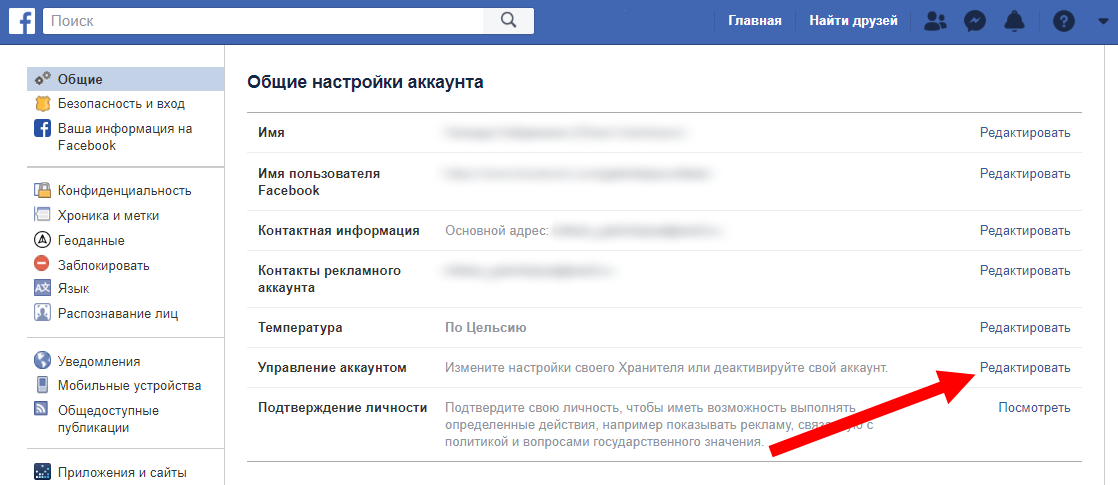 Публикации затем восстановили
Публикации затем восстановили
Фото: Сергей Карпухин / ТАСС
Снимок водружения советским солдатом Знамени Победы над Рейхстагом был по ошибке удален алгоритмом Facebook, который выявляет нарушения. Об этом РБК сообщил официальный представитель компании.
«Этот контент был удален по ошибке нашими автоматизированными инструментами выявления нарушений и теперь восстановлен. Мы приносим извинения пользователям за любые возникшие в связи с этим неудобства», — сообщили в Facebook.
Там добавили, что сотрудников, занимающихся модерацией контента, ради их здоровья из-за пандемии отправили домой. Facebook пояснил, что сейчас соцсеть больше полагается на автоматизированные системы обнаружения и удаления контента, который нарушает нормы сообщества.
«Чем меньше людей могут рассматривать публикации, изображения и комментарии, которые потенциально нарушают наши нормы, тем больше вероятность допущения некоторых ошибок. Мы стараемся разрешать подобные случаи так быстро, насколько можем», — отметили в компании.
Ранее пользователи Facebook выкладывали скриншоты сообщений соцсети. Facebook указывал, что пост со снимком водружения Знамени Победы над Рейхстагом «нарушает наши нормы сообщества в отношении опасных людей и организаций. «Ваша публикация скрыта от других. Эти нормы призваны предотвратить нанесение вреда кому-либо в реальном мире», — говорилось в пометках соцсети к постам со снимком Знамени Победы.
Эти нормы призваны предотвратить нанесение вреда кому-либо в реальном мире», — говорилось в пометках соцсети к постам со снимком Знамени Победы.
Как подключить несколько мест в Facebook на странице компании
Андриан Лебедев, ведущий специалист SERM-отдела компании Generation Brand & Communications, написал специально для «Нетологии» колонку о том, как эффективно продвигать мультилокационный бизнес в Facebook.
Facebook — крупнейшая в мире социальная сеть, число пользователей которой превысило 1 миллиард человек. Вот уже несколько лет компания активно внедряет функции для бизнеса — позволяет создавать бизнес-страницы, размещать таргетированную рекламу, платно поднимать публикации для увеличения охвата, размещать на страницах онлайн-магазины и формы заказа продукции брендов.
Среди множества возможностей для предпринимателей далеко не каждая доступна в России — функционал заметно ограничен в нашей стране. Однако, периодически полезные опции всё же преодолевают океан. Одна из таких опций уже 3 года как успешно применяется владельцами мультилокационного бизнеса на западе. Речь идёт о функции «Места для бизнес-страниц» (Facebook Locations, ранее Parent/Child).
SMM-специалисты и пиарщики в России уже устали проклинать Facebook за невозможность добавить к бизнес-странице несколько физических адресов, ведь это было бы так полезно для продвижения сети ресторанов, гостиниц, объектов строительных компаний – любого географически распределенного бизнеса. Только представьте — одна страница с картой, на которой показаны все адреса компании! Некоторые ресторанные холдинги Петербурга одно время даже практиковали смену физического адреса на странице Facebook раз в месяц — с одного ресторана на другой. Всё ради того, чтобы показать пользователям ресторан в списке «Места поблизости».
Тем временем, формально возможность добавления нескольких адресов к бизнес-странице в любой стране существует с 2012 года, только реализовать её далеко не так просто, как хотелось бы.
Дело в том, что Facebook очень неохотно подключает функцию Места (Locations) всем подряд, несмотря на теоретическую доступность функции для любого бизнеса с более чем одним адресом. Как мы выяснили, нужно иметь с Facebook «приятельские» отношения, сформированные годами рекламного размещения в больших объёмах.
И вот, свершилось! В конце декабря 2016 года агентству Generation Brand & Communications удалось подключить функцию «Места для бизнес-страницы» производителя взломостойких дверей Эльбор. На этом примере мы расскажем во всех подробностях о том, как создать адреса компании, и чем это может быть полезно.
Функция «Facebook Locations» известна также, как протокол «Parent & Child» – каскадное взаимодействие бизнес-страниц с разными геолокациями — страницы «родителя» со страницами «детей». Отображение нескольких адресов на бизнес-странице реализовано через создание отдельных страниц, по одной для каждого адреса компании. Все эти страницы объединяются одной «родительской» страницей с картой мест компании, которую и видят пользователи.
Шаги подключения точек компании к местам страницы Facebook
ШАГ 1. К странице компании – со своей историей, лайками, постами и чекинами — странице «родителя» подключаем функцию «Места» и получаем доступ к созданию страниц «детей» по числу физических адресов компании в разных районах одного города и в городах по всей России.
Добавлять новые или подключать к системе уже существующие страницы можно вручную или автоматически. Если адресов под сотню, рекомендуем скачать предлагаемый интерфейсом шаблон таблицы Excel (кнопка «Импорт нескольких местоположений»), заполнить в ней все ваши адреса, загрузить таблицу обратно в Facebook, и социальная сеть создаст ваши новые страницы автоматически.
ШАГ 2. Рекомендуем разрешить посетителям видеть другие места поблизости в следующей настройке:
Разрешить посетителям ваших Страниц места видеть другие места недалеко от Страницы
При включении этой настройки на страницах ваших мест будут показываться места других компаний поблизости.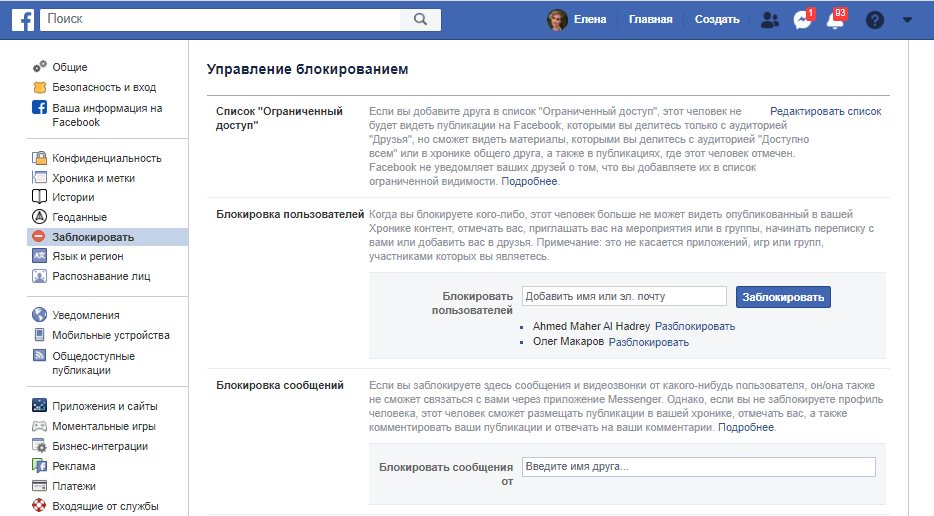 Это полезно, так как желание потенциального клиента посетить ваш магазин очень часто может зависеть от возможности совместить это с походом в другое, интересное ему место. И ваша страница заранее сообщит клиенту, какие ещё интересные места находятся поблизости.
Это полезно, так как желание потенциального клиента посетить ваш магазин очень часто может зависеть от возможности совместить это с походом в другое, интересное ему место. И ваша страница заранее сообщит клиенту, какие ещё интересные места находятся поблизости.
ШАГ 3. Контент на странице с локацией может дублировать главную страницу, а может быть уникальным. Для этого существует настройка: «Показывать публикации на Страницах местоположений»
Вы можете или дублировать все посты вашей главной страницы на каждую страницу-локацию, или предоставить администраторам локальных страниц возможность размещать собственный контент.
ШАГ 4. После добавления всех адресов на главной странице компании появляется карта с отмеченными локациями. Бинго! На карте отмечены все добавленные локации.
Более того, клик мышкой по любой из них открывает подробности — адрес, телефон и время работы конкретного магазина. Теперь посетитель страницы может легко выбрать ближайший к нему магазин, посмотреть часы работы, а при переходе на страницу магазина, ознакомиться с подробностями конкретного места, посмотреть другие места поблизости.
Управление страницами-локациями
Каждая страница-локация может быть оформлена по-разному, и для каждой из них администратор главной страницы может назначить «суб-администратора» — человека, у которого будет доступ к редактированию информации только на вверенной ему странице-локации.
- Директор сети ресторанов может управлять главной страницей, а управление страницами ресторанов поручить управляющим этих ресторанов.
- Пиар-отдел строительной компании может управлять страницей компании, а редактирование и размещение контента на объектовых страницах поручить тем, кто продвигает эти жилые объекты.
- Так вы сможете оперативно отвечать на вопросы пользователей, выбравших их магазин на карте.
 Размещать посты с акциями и предложениями.
Размещать посты с акциями и предложениями.
Разумеется, при всей этой иерархии администратор главной страницы всегда имеет доступ к редактированию любой страницы-локации.
Зачем всё это нужно?
Отвечаем, во-первых, это красиво!
Во-вторых, это удобно! Каждая локация вашего бизнеса автоматически попадает в «Места поблизости». Другие бизнес-страницы показывают вашу локацию, которая находится рядом с ними. Пользователи чаще заходят на вашу страницу в навигационных целях — охват ваших публикаций повышается.
В-третьих, это ещё сильнее повышает охват! Теперь каждый ваш пост публикуется не один раз, а столько, сколько страниц-локаций у вас подключено! При условии, что контент главной страницы дублируется на локальных (об этом мы говорили на шаге 3).
В-четвёртых, это увеличивает присутствие в поисковой выдаче! Если вы формируете репутационную выдачу по брендовому запросу, то несколько страниц Фейсбук компании в поисковой выдаче Гугл и Яндекс — это именно то, что вам нужно. Поисковики ценят страницы с точной привязкой к местности, а для межрегионального бизнеса подключение функции «Места» даёт шанс закрепиться в результатах поиска не только в регионе центрального офиса — главной страницы, но и во всех регионах присутствия. К тому же, на каждой странице-локации вы прописываете сайт компании, что увеличивает трафик из социальных сетей и также способствует росту позиции сайта в поисковиках.
В-пятых, это коммуникация с клиентом! Чем больше бизнес, чем больше торговых точек, тем сложнее своевременно отвечать на все вопросы, комментарии и отзывы пользователей. Страницы-локации аккумулируют отзывы вокруг себя, подталкивая пользователей к проявлению активности именно в той локации, которая им ближе. Вместо груды отзывов из разных городов на главной странице, вы получаете упорядоченную активность по локациям, а ответы на вопросы берут на себя локальные администраторы.
В-шестых, это чекины! Пользователи мобильного приложения Facebook очень любят чекиниться в местах, которые они посещают. Если вы создали отдельную страницу для каждого вашего адреса — ваша компания гарантированно попадётся на глаза владельцам смартфонов с включенными службами геолокации.
В отличие от браузерной версии сайта, мобильное приложение Facebook не показывает карту страны со всеми адресами компании, зато выдаёт все адреса списком, ставя на первое место ближайшую к вам локацию. Можно легко выбрать интересующий вас магазин, посмотреть часы работы, позвонить, проложить маршрут в одно касание. С отключенными службами геолокации в смартфоне список адресов выводиться не будет.
В-седьмых, это локации в Instagram! Все ваши созданные локации автоматически появляются в Instagram — где культура чекина распространена ещё больше, чем в Facebook. Теперь локации вашей компании будут регулярно попадаться на глаза не только тем, кто физически находится в вашем магазине, но и тем пользователям Инстаграма, кто выложил фото с геометкой где-то поблизости. В итоге расширяем аудиторию бренда!
Итак
Как сказал один умный пиарщик, если ваш бизнес не представлен в социальных сетях — у вас нет бизнеса.
С появлением функции «Места страниц» в Facebook, можем продолжить: если вашего адреса нет на карте — у вас нет локации.
2016 год запомнился нам масштабными нововведениями в социальных сетях для продвижения компаний. Бизнес-аккаунты и статистика в Instagram, прямые трансляции и шаблоны страниц в Facebook, и теперь наконец-то в России — Места Бизнес-страниц Facebook! Отмечайте места своих офисов, ресторанов и кафе, магазинов и строящихся объектов на карте — будьте рядом с клиентом!
Мнение автора и редакции может не совпадать. Хотите написать колонку для «Нетологии»? Читайте наши условия публикации.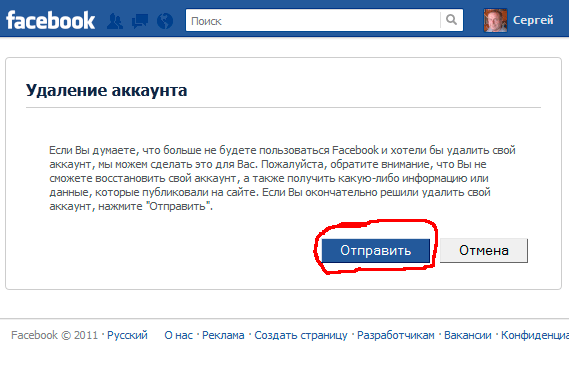
Читать еще
Обучение
Как узнать когда зарегистрировался в Facebook: просмотр даты создания страницы
Автор Лика Торопова Опубликовано Обновлено
Узнать дату регистрации в Фейсбуке возможно через меню: «Моя информация». Указаны основные данные о пользователе: возрастная группа для промоакций, места работы и действия с профилем.
Информация о профиле в Facebook
Социальная сеть выполняет сбор информации о пользователе: от дня рождения и геолокации до предпочтений в музыке, кинематографе. Владелец может ограничить, какой контент будет общедоступный или скрытый от доступа посетителям профиля.
Способы, как узнать дату регистрации:
- в своем аккаунте: перейти к настройкам и выбрать: «Ваша информация на Facebook»;
- чужой: посмотреть по дате первой публикации.
Записи – не точный результат, но таким способом можно узнать, когда была первая активность на странице. Или же перейти к фотографиям и посмотреть, когда они были добавлены.
Сведения о персональном профиле могут быть скрыты, если владелец указал параметры приватности. Поэтому просмотр даты через сторонние сервисы нередко дает отрицательный результат или указывает примерное время.
Дата регистрации: как узнать
Посмотреть свою регистрацю пользователь сможет с помощью раздела: «Ваша информация». Указаны сведения, касающиеся последних действий, возрастной группы и просмотренных видео. Пользователь сможет скачать информацию о себе, получив архив по адресу электронной почты.
Лика
Давно занимаюсь социальными сетями и СММ, первой узнаю о новых фишках и обновлениях.
Получить методички
Специально для пользователей storins.ru Я разработала и написала Чек-листы и Гайды по работе с Инстаграмом
Аналогичные методички продаются, но для своих пользователей сайта Я отдаю бесплатно, кликай по кнопке выше!☝
Узнать, когда была создана страница в Фейсбуке:
- Открыть свою учетную запись – авторизоваться.

- Перейти в раздел: «Настройки конфиденциальности».
- Сбоку: «Ваша информация на Facebook» – Посмотреть всю.
- О профиле – Дата регистрации.
Появятся данные, когда пользователь создал профиль. Ниже можно посмотреть контактную информацию, сведения о хобби и предпочитаемой музыке.
Если владелец пролистает Ленту новостей до конца, то сможет посмотреть, когда был создан аккаунт. Но если публикаций много – такой способ окажется затруднительным.
Узнать чужую дату регистрации в фейсбуке
Чтобы узнать, когда был добавлен чужой профиль, пользователю нужно перейти к датам размещения постов. Проверяя через сторонние сервисы, есть вероятность, что данные будут неточными или совпадать со временем добавления первых постов.
Как быстро посмотреть:
Мнение эксперта
Лика Торопова
Много времени провожу в социальных сетях, любимчик — Instagram
Привет, я автор сайта storins.ru, если вы не нашли своего ответа, или у вас есть вопросы, то напишите мне, я постараюсь ответить вам максимально быстро и решить вашу проблему. Список самых интересных моих статей:
- Перейти в профиль к выбранному пользователю.
- Нажать по дополнительному меню: «Поиск по профилю».
- Написать: «Дата регистрации» – перейти к общему поиску.
- Убрать цитату из поиска – указать дату по году.
- Искать посты по времени размещения.
Можно указать год, два или более, когда предположительно был зарегистрирован аккаунт. Также стоит проверить размещенные фотографии на аватарке: нажать по миниатюре и пролистать к первой.
Как скрыть личную информацию
Владелец профиля на Фейсбуке может указывать, какие данные будут доступны посетителям. Отдельное редактирование разделов есть для: «Хобби, фильмы, музыка, произношение имени».
Настроить доступ к своим данным:
- Настройки – Конфиденциальность.
- Ваши действия: кто видит мои публикации – Только друзья.

- Кто видит людей, страницы и списки – Друзья.
- Кто может найти по номеру и адресу электронной почты – Только я.
- Сохранить изменения.
Далее, перейти к параметрам личных сведений:
- Открыть свой профиль – Информация.
- Перейти к каждому пункту – Дополнительное меню.
- Удалить место проживания, работы.
После обновления данных, персональные сведения недоступны. При необходимости, владелец может удалить все добавленные публикации и фотографии.
Как мне удалить учетную запись Workplace или план в качестве администратора? | Справочный центр Workplace
Что произойдет, если я удалю учетную запись Workplace или план Workplace?
Если вы удалите учетную запись пользователя:
- Это действие нельзя отменить.
- Они больше не смогут войти в Workplace.
- Вы не увидите их в разделе Люди панели администратора .
- Посты, комментарии, сообщения и комментарии к своим постам будут удалены без возможности восстановления.
Если вы удалите весь план рабочего места:
- Это действие нельзя будет отменить.
- Все учетные записи, контент, сообщения, комментарии, сообщения и другие данные внутри этого Рабочего места будут безвозвратно удалены.
- Вы и все участники этого рабочего места немедленно потеряете доступ.
Как я могу удалить учетную запись пользователя из Workplace?
Если вы являетесь администратором своего рабочего места, вы можете удалять только те учетные записи пользователей, которые никогда не претендовали или в настоящее время деактивированы.Если вы не видите возможность удалить учетную запись, вам необходимо сначала деактивировать ее. Если вы хотите удалить доступ к учетной записи пользователя, но не хотите удалять его данные, вы можете деактивировать учетную запись.
Со своего компьютера:
- Щелкните Панель администратора .
- Щелкните Люди .

- Найдите человека, которого хотите удалить.
- Щелкните.
- Нажмите Деактивировать учетную запись .
- Щелкните Подтвердите .
Примечание. Если вы удалите учетную запись на рабочем месте сотрудника:
- Ваши коллеги не смогут увидеть учетную запись на рабочем месте.
- Удаление всех вещей, которые человек отправил для удаления, может занять до 90 дней.
- Любой контент других пользователей, зависящий от контента удаленных пользователей (пример: комментарии к сообщениям удаленных пользователей), также будет удален.
- Пока мы удаляем эту информацию, она будет недоступна для других людей, использующих Workplace.
- Некоторые вещи, которые люди делают на Workplace, не сохраняются в их аккаунтах. Например, у коллеги могут оставаться сообщения из удаленной учетной записи даже после ее удаления.
- Пользователи будут вытеснены из групп, и их права администратора будут потеряны. Имейте в виду, что если вы решите повторно активировать учетную запись пользователя в течение 14 дней после удаления, их права администратора будут восстановлены.
Как я могу удалить весь свой план Workplace?
Со своего компьютера:
- Перейдите в панель администратора с левой навигации.
- Щелкните Настройки .
- Щелкните Удалить рабочее место .
- Введите название своей компании и заполните форму.
- Щелкните Удалить это рабочее место .
Как сделать все, кроме удаления вашего профиля в Facebook
Фото: Getty
Сразу после сегодняшней новости о том, что хакеры получили доступ к личной информации около 30 миллионов пользователей Facebook, я получил уведомление в верхней части моего собственного Facebook Лента новостей. «Последняя информация об инциденте безопасности», — говорилось в нем. Да, я был одним из тех, кому не повезло около 30 миллионов. Это побудило к некоторому избавлению от гнева.
Детали нападения вызвали некоторую ярость.Неясно, какая часть моей личной информации выскользнула из рук Марка Цукерберга и попала в когти хакеров, но я знаю, что некоторые из затронутых групп пользователей находятся в плохом состоянии. Facebook сообщает, что примерно для 400 000 учетных записей личная информация, такая как «сообщения в их хронике, списки друзей, группы, в которых они состоят, и имена недавних разговоров в Messenger», была скомпрометирована. В одном случае было раскрыто фактическое содержание разговоров в Messenger.Был ли я тем экземпляром? Не знаю. В противном случае хакеры получили доступ к «полу, региону / языку, статусу отношений, религии, родному городу, текущему городу, дате рождения, типам устройств, используемых для доступа к Facebook, образованию, работе, 10 последним местам, в которых они отметились или в которых были отмечены. , веб-сайт, люди или страницы, за которыми они следят, и 15 последних поисковых запросов »для 14 миллионов пользователей, а также базовую контактную информацию, такую как номера телефонов и адреса электронной почты еще 15 миллионов пользователей.
Но настоящая ярость не связана с этой новостью.В конце концов, две недели назад Facebook предупредил мир, что массивная утечка данных затронула до 90 миллионов учетных записей пользователей, и у меня были основания полагать, что я был одним из них. Поэтому я попытался удалить из Facebook как можно больше личной информации, насколько это было возможно в то время. Сегодня я сделал второй проход и обнаружил еще более глубокие слои данных. Все это привело меня к пониманию того, что я, вероятно, никогда не узнаю, что Facebook знает обо мне. Я даже не уверен, что Facebook знает, как много обо мне знает. Когда хакеры взламывают Facebook, кто знает, что они тогда знают.
Чтобы понять это, вот краткое руководство. Он основан на моих попытках удалить как можно больше идентифицируемой информации из моей учетной записи Facebook без фактического удаления всей учетной записи. Я еще не готова перейти на полностью ядерный вариант по разным причинам, например, из-за того, что моя мама расстроится. Я тоже давно перестал доверять Facebook, и этот сайт беспокоит меня гораздо чаще, чем помогает. На мой взгляд, поддержание активности моего профиля в Facebook не за горами от сохранения активности моей учетной записи Hotmail.Может пригодиться. Обязательно пока просто завалим спамом.
Я еще не готова перейти на полностью ядерный вариант по разным причинам, например, из-за того, что моя мама расстроится. Я тоже давно перестал доверять Facebook, и этот сайт беспокоит меня гораздо чаще, чем помогает. На мой взгляд, поддержание активности моего профиля в Facebook не за горами от сохранения активности моей учетной записи Hotmail.Может пригодиться. Обязательно пока просто завалим спамом.
Переходим к удалению…
Первое, что вам нужно знать об уничтожении вашего присутствия в Facebook, это то, что Facebook не хочет, чтобы вы этого делали. Ни на одном этапе процесса я не видел полезного диалогового окна, в котором говорилось бы что-то вроде: «Эй, похоже, вы пытаетесь упростить свое присутствие в Facebook, позвольте мне помочь вам с этим». Facebook усложняет задачу.
G / O Media может получить комиссию
Ключевым моментом является бдительность.Так что перейдите на сайт Facebook dot com, нажмите, чтобы просмотреть свой профиль, а затем нажмите кнопку «О программе». Это приведет к появлению множества меню, которые упрощают редактирование вашего профиля, но значительно затрудняют удаление этой информации. Однако если ваша задача — удалить информацию, не нажимайте кнопку «Изменить профиль». Это приведет вас к появлению сбивающего с толку всплывающего окна, в котором вы сможете редактировать, но не удалять информацию. Уловка!
Итак, теперь вы в разделе «О нас». В левой части страницы вы увидите различные разделы своего профиля, такие как «Обзор», «Работа и образование», «Места, где вы жили.«Всю эту чушь, которую вы, наверное, не помните, добавляли в свой профиль. Просто удалите все это.
Для этого начните с каждого раздела под «Обзор» и начните стирать историю своей жизни согласно Facebook. Не волнуйтесь, это освобождает. Например, «Работа и образование». Любой, кого стоит знать профессионально, не пытается сверлить ваш профиль в Facebook, чтобы узнать ваши учетные данные, так зачем передавать данные здесь.
Просто нажмите кнопку «Параметры» справа от каждого элемента.Откроется раскрывающееся меню с опцией «Удалить». Но что смешно, это то, что щелчок, который на самом деле ничего не удаляет, просто предлагает вам изменить детали. Поэтому вам нужно выбрать там переключатель «Удалить [что угодно]», нажать «Сохранить», и все исчезнет.
Пристегнитесь. Остальная часть этого опыта одинаково вводит в заблуждение и расстраивает. Удалить «Места, где вы жили» так же просто, как удалить старые рабочие места. Однако все усложняется, когда вы попадаете в раздел «Контактная и основная информация».
Проблема с тем, что Facebook знает вашу действительно личную информацию, такую как номер телефона и дату рождения, состоит в том, что Facebook действительно нужны эти важные демографические данные. Это означает, что вы не можете его удалить. Что ж, вы можете удалить свой номер телефона, но тогда вы потеряете возможность легко получить доступ к двухфакторной аутентификации. Facebook также перенесет вас в настройки учетной записи, чтобы сделать эти вещи, где вам может быть трудно вернуться в песочницу массового удаления, в которую вы играли.
Между тем, вы можете изменить свой день рождения на поддельный, но Facebook не позволит вам оставить это поле пустым. Точно так же требуется пол. Вы можете выбрать «Мужской», «Женский» или «Пользовательский». Вы не можете оставить это поле пустым.
Продолжайте двигаться вниз по левой стороне страницы, чтобы избавиться от дополнительной личной информации. Очистка раздела «Семья и отношения» гарантирует, что никто не знает о вашей жизни на свиданиях или о том времени, когда вы добавили своего старого соседа по комнате в качестве сводного брата.Избавившись от «Подробностей о тебе», вы избавитесь от глубоко звучащего стихотворения, которое вы выкопали из записной книжки несколько лет назад. Удаление «Жизненных событий» на самом деле означает, что вы должны удалить сообщения из вашей Хронологии, которые были помечены как «Жизненные события», которые могут быть столь же безобидными, как «Получил новые очки», или столь же серьезными, как «Рождение». Facebook не нужно хранить эту информацию для вас.
Теперь для дополнительной настройки…
До сих пор мы удаляли информацию, которую вы или ваши знакомые добавили в свой профиль Facebook.Есть еще один пугающий раздел ваших настроек, который касается информации о вас, которую алгоритмы Facebook собирают на основе вашей онлайн-активности. Я говорю о рекламном дерьме.
Чтобы попасть сюда, щелкните маленькую стрелку в правом верхнем углу своего профиля и перейдите в «Настройки». Затем крохотным шрифтом в левой части страницы вы увидите «Реклама», и нажав на нее, вы попадете в новый большой раздел под названием «Ваши рекламные предпочтения». Здесь Facebook сообщает вам, какие вещи, по его мнению, вам нравятся, и, к счастью, у вас есть возможность просматривать и удалять определенные темы.Просто ради удовольствия нажмите «Ваши интересы» и начните удалять все, что видите. Имейте в виду, что есть разные категории, по которым вам нужно переходить по ссылкам, и некоторые результаты получаются довольно странными.
Эти темы регулярно обновляются, поэтому вы не удаляете их так часто, как обучаете роботов машинного обучения Facebook. Другими словами, эта часть процесса ядерной бомбардировки может быть немного бессмысленной, но, по крайней мере, вы, вероятно, путаете алгоритм или два.
По мере продвижения вниз по странице настроек рекламы у вас будет возможность отключить другие элементы, которые связывают вашу личную информацию с рекламодателями.Это небольшая часть контроля над тем, как Facebook делится вашими данными с рекламодателями, поэтому вам просто нужно все это отключить. Пока вы это делаете, перейдите к следующему разделу «Настройки рекламы» и запретите Facebook показывать вам рекламу на основе ваших действий и активности на партнерских сайтах. Я уверен, что Facebook по-прежнему найдет способы показывать вам персонализированную рекламу. Но, по крайней мере, это хорошо, если выключить эту штуку.
Каким бы обнадеживающим ни казалось отменить доступ Facebook к тому, что вы делаете в сети, Facebook, как известно, хорошо умеет определять, что вы делаете в сети, даже если вы не делаете этого в Facebook и даже если вы не вошли в систему. в Facebook.Вот почему вы можете рассмотреть возможность использования Privacy Badger, расширения Chrome, созданного Electronic Frontier Foundation, которое ограничивает возможности невидимого отслеживания Facebook.
Также не забудьте отозвать доступ к приложению. За прошедшие годы вы, вероятно, предоставили доступ к своему профилю в Facebook множеству приложений. Вы можете отменить это, нажав «Приложения и веб-сайты» в левой части страницы настроек. Отозвать все. Тебе это не нужно.
А как насчет того, чтобы просто бросить?
Если вы прошли через этапы удаления своей личной информации и ограничения отслеживания рекламы, вы можете вообще отказаться от Facebook.Что ж, для начала вы можете подумать об удалении всей другой информации из своего профиля в Facebook — например, фотографий, друзей, сообщений в хронике и т. Д. Это руководство поможет вам начать работу, если вы уже достигли этого.
Но даже если вы хотите полностью удалить Facebook, вам предстоит еще один многоэтапный процесс. Во-первых, вы должны деактивировать свою учетную запись, после чего Facebook покажет вам несколько фотографий ваших друзей и расскажет, как сильно они будут по вам скучать. Тогда самый простой способ удалить эту чертову штуку — это щелкнуть по этой ссылке.
Это не полный перерыв. Говоря словами Facebook, вы просто даете социальной сети знать, что хотите удалить свою учетную запись. Затем потребуется 30 дней, чтобы все исчезло, и вам остается только гадать, сможет ли кто-нибудь когда-нибудь действительно исчезнуть в пределах огороженного стеной сада, заросшего сорняками.
Я еще не ухожу. Если использовать аналогию с усталым спортом, я ушел с игрового поля, я устал сидеть на скамейке, я собрал свои вещи из раздевалки и сейчас иду к своей машине.Кто знает, куда я пойду, когда брошу в багажник свою спортивную сумку, полную цифровых воспоминаний. Сумку украли, но, по крайней мере, теперь я обращаю на нее больше внимания.
Как удалить сообщение на Facebook или скрыть сообщения других
- Вы можете удалить любой пост на Facebook, который вы создали сами.
- Сообщение легко удалить, выбрав «Удалить» в меню с тремя точками в приложении Facebook или в веб-браузере.
- Вы можете скрыть сообщения, сделанные другими людьми, чтобы они не отображались в вашей ленте Facebook, но вы не можете их удалить.
- Посетите техническую библиотеку Business Insider, чтобы узнать больше .
Большинство людей в какой-то момент опубликовали в социальных сетях что-то, о чем позже пожалели.
Но неважно, по какой причине вы хотите удалить сообщение в Facebook — оно неточное, неловкое, нелестное, то, что вы не хотели бы, чтобы работодатель увидел, или по любой другой причине — вы можете навсегда удалить сообщение, которое вы разместили на Facebook. одним касанием или щелчком.
Как удалить сообщение Facebook в мобильном приложении
1. Откройте приложение Facebook.
2. Перейдите на свою временную шкалу, коснувшись меню гамбургера (три горизонтальные линии в правом нижнем углу), и коснитесь своего имени вверху.
3. Найдите сообщение, которое хотите удалить, и коснитесь трех точек в правом верхнем углу сообщения.
4. Нажмите «Удалить». Facebook попросит вас подтвердить, что это действительно то, что вы хотите сделать — нажмите «Удалить сообщение» для подтверждения.
Вы можете удалить любую публикацию, созданную вами на Facebook, в любое время.Дэйв Джонсон / Business Insider
Как удалить сообщение Facebook на вашем компьютере
1. Зайдите на Facebook в своем веб-браузере.
2. Перейдите на свою временную шкалу, щелкнув свое имя в верхнем левом углу окна, прямо под окном поиска Facebook.
3. Найдите сообщение, которое хотите удалить, и щелкните три точки в правом верхнем углу сообщения.
4. Щелкните «Переместить в корзину».
Выберите «Переместить в корзину».
Грейс Элиза Гудвин / Business Insider
5. Во всплывающем окне нажмите «Переместить» для подтверждения. Все сообщения, перемещенные в вашу корзину, будут удалены через 30 дней. Если вы хотите, чтобы сообщение было немедленно удалено, вам также необходимо удалить его из корзины.
6. Чтобы получить доступ к корзине, щелкните стрелку вниз в правом верхнем углу окна Facebook. В раскрывающемся списке нажмите «Настройки и конфиденциальность», затем «Настройки».
После нажатия «Настройки и конфиденциальность» нажмите «Настройки».»
Грейс Элиза Гудвин / Business Insider
7. В меню в левой части главной страницы настроек нажмите «Ваша информация Facebook», а затем нажмите «Журнал активности».
После нажатия «Ваша информация Facebook» нажмите «Журнал активности».»
Грейс Элиза Гудвин / Business Insider
8. В левой части страницы журнала Avtivity щелкните «Корзина».
Зайдите в свою «Корзину.»
Грейс Элиза Гудвин / Business Insider
9. Щелкните значок с тремя точками рядом с сообщением, которое вы хотите полностью удалить, и щелкните «Удалить» в раскрывающемся списке.
Щелкните «Удалить».»
Грейс Элиза Гудвин / Business Insider
10. Затем во всплывающем окне снова нажмите «Удалить» для подтверждения. Ваш пост теперь немедленно удаляется из вашей хроники и из корзины.
Как скрыть сообщения Facebook, созданные другими
Конечно, вы можете удалять только сообщения, которые создали сами — у вас нет полномочий удалить то, что было опубликовано в Facebook кем-то другим.
Но если вам не нравится сообщение, в котором вы отмечены или упомянуты, вы можете попросить человека, который его создал, отредактировать или удалить его. Кроме того, у вас есть два других варианта:
- Вы можете скрыть его на временной шкале. Это не то же самое, что удаление публикации — и на самом деле, она все еще может отображаться на шкале времени других людей — но вы можете не допустить ее появления в своей собственной. Для этого нажмите или коснитесь трех точек в правом верхнем углу публикации и выберите «Скрыть с временной шкалы».
Если вы не хотите видеть запись, созданную кем-то другим, вы не можете удалить ее, но можете удалить ее со своей шкалы.Дэйв Джонсон / Business Insider
- Если вы отмечены в сообщении, вы можете удалить этот тег. Это предотвратит его появление на вашей шкале времени и при поиске, включающем сообщения с вашим тегом. Для этого нажмите или коснитесь трех точек в правом верхнем углу сообщения и выберите «Удалить тег».
Как удалить страницу места проведения Facebook Places?
Помогите! У меня проблемы с начальником: я без разрешения создал страницу в Facebook Places для бара, в котором работаю.Мое объяснение: я зарегистрировался в Facebook Places, но там не было места, поэтому я создал его. Мой босс, правда, не очень доволен и сказал, что страница должна принадлежать владельцу бара. Меня это устраивает — я не хочу терять работу! — так как мне удалить созданную мной страницу, прежде чем я окажусь в еще более горячей воде?
Чувак. Да, я могу оценить ваш энтузиазм, но это опасное предприятие, когда сотрудник — или клиент — создает страницу заведения для вашего ресторана, бара, кафе или бизнеса в Facebook Places (или в Google Local или в любой другой системе геолокации, если на то пошло).Почему? Потому что, если вас уволят и вы мстите, ну, вы можете заставить их страницу выглядеть чертовски ужасно, и если не судить вас, они мало что могли бы сделать. Ой.
Тот факт, что кто угодно может создать место встречи, на самом деле является интересной проблемой для Facebook, и я ожидаю, что кто-то может использовать ее для своей гнусной выгоды. Представьте, что кто-то создает страницы места проведения для всех предприятий в маленьком городке, а затем ходит от двери к двери, предлагая продать им доступ к их собственной странице за символическую плату. Не так хорошо, как хотелось бы.
Итак, я должен сказать, что я стал на сторону вашего босса в этом вопросе. Вы были мотивированы лучшими намерениями, но лучшим ходом было бы сказать: «Эй, босс, хедз-ап: я зарегистрировался здесь, в Facebook, и там, вроде бы, для нас нет страницы. Не так хорошо, как хотелось бы. Мы должны создать его: хотите, чтобы я это сделал? »
В любом случае, держу пари, вы скоро вернетесь в доброй милости, так что не паникуйте. А теперь приступим к работе.
Чтобы продемонстрировать, как удалить заведение в Facebook Places, я пошел дальше и создал заведение для местного кафе под названием Vic’s Espresso, чтобы я мог его удалить.А вот почему у Vic’s нет места на Facebook Places, это уже другая история. Но я не связан с этим бизнесом, поэтому, хотя теоретически я мог бы создать и владеть площадкой, это было бы немного странно, если не сказать больше.
Но как только я создаю это место, я, по крайней мере, могу показать тебе, что делать. Когда вы переходите на страницу места проведения мероприятия в Facebook, вверху есть очень важная кнопка:
На этом снимке экрана это немного сложно увидеть, но на кнопке написано «Изменить страницу». Нажмите на нее, и левая часть вашей страницы изменится и покажет миллион различных вещей, которые вы можете сделать, чтобы настроить и настроить страницу своих мест:
На этом этапе вам нужно нажать «Ваши настройки», чтобы получить доступ к основным настройкам страницы Facebook, как показано здесь:
Видите последний вариант? Ага, нажмите «Безвозвратно удалить Vic’s Coffee» (ну, вы скажете название бара, но это та же основная идея).
Facebook подтвердит, что вы действительно хотите делать:
Нажмите «Удалить» и сделайте глубокий вдох. Место исчезло, работа безопасна.
Как удалить данные игры Facebook
Когда вам нужен перерыв в работе или учебе, социальные сети — популярное место, где вы можете оказаться. Facebook, в частности, отлично справляется со своей задачей, помогая вам убить несколько часов времени. Это уже не просто общение. Теперь вы можете использовать Facebook в качестве доски для поиска работы, приложения для отправки денег или игровой платформы.
Если вы когда-либо играли в игры на Facebook, вы, вероятно, сталкивались с проблемой сброса вашего прогресса и запуска новой игры. Поскольку большинство игр размещены только на Facebook и имеют собственных разработчиков, которые хранят ваши игровые данные, этот процесс не так прост, как должен быть.
Узнайте, как управлять своими играми, удалять данные игр Facebook и переустанавливать игру, чтобы начать заново на Facebook.
Как перезапустить игру в Facebook
Практически в каждой онлайн-игре сегодня есть возможность удалить игровые данные и начать заново в настройках игры.Однако игры на Facebook немного отличаются. В большинстве игр отображаются только настройки игрового процесса, такие как включение / выключение звука и анимации, или возможность покупки дополнительных ресурсов для игры.
Чтобы сбросить настройки игры на Facebook, вам необходимо удалить ее и связанные с ней данные игры Facebook, а затем снова добавить их в свою учетную запись. Если это не удастся, вы можете сделать еще несколько вещей, чтобы начать игру заново.
Удалить игру из учетной записи Facebook
Есть два способа удалить игру и все игровые данные Facebook из вашей учетной записи.Более очевидный путь лежит через раздел приложения Games .
- Откройте Facebook на своем компьютере.
- В меню в левой части окна выберите Игры .
- Выберите вкладку Ваши игры .
- Найдите игру, которую хотите начать заново, и щелкните значок колеса Настройки .
- Прокрутите вниз до раздела Удалить это приложение и нажмите Удалить .
- Вы увидите окно с предупреждением об удалении игры и игровых данных из Facebook. Здесь вы также можете удалить все сообщения, видео или события, опубликованные игрой на вашей временной шкале.
Вы также можете сделать это в настройках Facebook.
- Откройте Facebook и щелкните стрелку вниз в правом верхнем углу окна.
- Перейти к Настройки и конфиденциальность > Настройки .
- Прокрутите вниз, пока не увидите Приложения и веб-сайты в левом боковом меню.
- В Приложения и веб-сайты выберите игру, которую хотите удалить, и щелкните поле рядом с ней.
- Нажмите Удалить , чтобы удалить игру из вашей учетной записи.
Переустановите игру в Facebook
Теперь, когда вы удалили игру из своей учетной записи, Facebook должен также удалить ваши игровые данные Facebook.После повторного добавления игры вы сможете начать заново.
Введите название игры в строку поиска на Facebook, перейдите на вкладку Find Games , чтобы найти его, или посетите официальную страницу игры в Facebook, чтобы найти его. Когда вы начнете играть в игру, Facebook автоматически повторно добавит ее в вашу учетную запись. Затем вы можете найти его на вкладке Ваши игры в разделе Игры .
Связаться с разработчиком игры
Если вы удалили игру, а затем повторно добавили ее в свою учетную запись Facebook и обнаружили, что ваша старая игра все еще там, вы можете попробовать еще несколько вещей.
В большинстве игр на Facebook есть возможность связаться с разработчиками игр. Вы можете отправлять свои вопросы по электронной почте, в прямом сообщении в Facebook или на фан-странице игры в сети. Отправьте сообщение разработчикам и узнайте, есть ли способ удалить данные вашей игры в Facebook и начать заново, что является специфическим для той игры, в которую вы играете.
Использовать другую учетную запись Facebook
Хотя предыдущие шаги обычно помогают удалить сохраненный игровой прогресс, некоторые игры привязывают игровые данные к вашей учетной записи Facebook.Это означает, что простого удаления игры и повторного добавления позже будет недостаточно, чтобы начать заново.
Простое решение — использовать другую учетную запись Facebook, чтобы начать игру с самого начала. Вы даже можете создать отдельную учетную запись Facebook, посвященную играм. Чтобы перезапустить игру, добавьте ее в свою новую учетную запись Facebook и начните играть.
Как отключить уведомления об играх и приложениях на Facebook
Даже если вы играете в игры на Facebook вместе со своими друзьями, вы не хотите, чтобы в их ленте появлялись раздражающие игровые уведомления.Вместо этого вы можете настроить параметры конфиденциальности, чтобы запретить приложениям публиковать информацию о ваших действиях в игре на вашей стене или стене вашего друга.
Прежде всего, когда вы добавляете игру в свою учетную запись Facebook, вы можете проверить, какую информацию вы предоставляете, и выбрать, принять ли ее или ограничить доступ приложения к вашим личным данным.
В случае, если вы пропустили это всплывающее окно или не обратили на него внимания, вы всегда можете перейти в настройки Facebook > Настройки и конфиденциальность > Приложения и веб-сайты , чтобы указать, какую информацию вы используете каждое приложение.
Чтобы полностью отключить игровые уведомления Facebook, в Приложениях и веб-сайтах прокрутите вниз, пока не увидите Настройки . Справа найдите Уведомления об играх и приложениях , щелкните Изменить , а затем Отключить . Это должно помочь вам скрыть свою активность в Facebook во время игр.
Используйте Facebook, чтобы развлечься
Было время, когда люди заходили в Facebook, чтобы узнать, чем занимаются их друзья.Теперь дело не столько в общении, сколько в развлечениях. Игры на Facebook — большая часть этого. От FarmVille до Scrabble — на Facebook есть множество забавных игр, в которые вы можете играть бесплатно.
Были ли у вас проблемы при попытке удалить данные игры Facebook? Вы когда-нибудь сталкивались с проблемами, похожими на те, что обсуждались в статье? Поделитесь с нами своим опытом в комментариях ниже.
Как просмотреть и удалить историю местоположений на Facebook
Если у вас включена история местоположений в приложении Facebook вашего телефона, она регистрирует ваше точное местоположение… даже когда вы его не используете!
Если на вашем телефоне установлено мобильное приложение Facebook, скорее всего, оно хранит гораздо больше вашей истории местоположений, чем вы думаете.Хотя эти данные являются конфиденциальными, и только вы можете их увидеть, в свете недавних проблем с конфиденциальностью Facebook может быть немного неприятно видеть, сколько данных о местоположении сохраняет социальная сеть.
Итак, как это работает? Facebook объясняет, что если у вас включена история местоположений в приложении, они будут периодически записывать ваше точное местоположение в вашу историю, даже если вы не используете приложение.К счастью, вы можете стереть всю историю местоположений, стереть определенные экземпляры, а также можете полностью отключить эту функцию.
Как просмотреть историю местоположений Facebook
Следуя инструкциям ниже для веб-приложения или мобильного приложения, вы сможете увидеть историю местоположений, сохраненную Facebook в связи с использованием вами мобильного приложения.
Эта информация включает в себя конкретные места, где вы побывали, а также отслеживание данных, когда вы находитесь в пути, и сохранение точек во время вашего путешествия.Вы можете просматривать историю своих местоположений по дате, а также просматривать информацию на карте.
Просмотр истории местоположений на веб-сайте
- Щелкните стрелку в правом верхнем углу и перейдите к Настройки > Местоположение .
- Нажмите Просмотреть историю местоположений .
- Введите пароль, если будет предложено.
Просмотр истории местоположений на Android
- Коснитесь кнопки меню, прокрутите вниз до Настройки и конфиденциальность и выберите Настройки .
- В разделе Конфиденциальность выберите Местоположение .
- Нажмите История местоположений , а затем Просмотр истории местоположений .
- Введите пароль, если будет предложено.
Закрывать
Изображение 1 из 3
Изображение 2 из 3
Изображение 3 из 3
Просмотр истории местоположений на iOS
- Коснитесь кнопки меню, прокрутите вниз до Настройки и конфиденциальность и выберите Настройки .
- В разделе Конфиденциальность выберите Местоположение .
- Коснитесь Просмотр истории местоположений .
- При появлении запроса введите свой пароль.
изображение галерея (2 изображения)
Закрывать
Изображение 1 из 2
Изображение 2 из 2
Как удалить историю местоположений Facebook
Если вы по понятным причинам озадачены тем, сколько информации о вашем местоположении есть у Facebook, вы можете удалить ее сразу.
Для этого просто нажмите кнопку More (три точки) в правом верхнем углу веб-сайта, Android или iOS.Затем выберите Удалить всю историю местоположений . Вы также можете просто удалить историю за определенный день, выбрав Удалить этот день .
изображение галерея (2 изображения)
Закрывать
Изображение 1 из 2
Изображение 2 из 2
Как отключить историю местоположений Facebook
Если вы хотите полностью отключить эту функцию, вы можете сделать это на сайте или на своем мобильном устройстве.
Отключить историю местоположений на веб-сайте
- Щелкните стрелку в правом верхнем углу и перейдите к Настройки > Местоположение .
- Нажмите Изменить справа от История местоположений .
- В раскрывающемся списке выберите Off .
Отключить историю местоположений на Android
- Коснитесь кнопки меню, прокрутите вниз до Настройки и конфиденциальность и выберите Настройки .
- В разделе Конфиденциальность выберите Местоположение .
- Нажмите Доступ к местоположению .
- Нажмите Location Services , на следующем экране выберите Permissions и выключите переключатель для Location .
- Коснитесь стрелки вверху, чтобы вернуться к Location Access и выключить переключатель для Background Location .
Закрывать
Изображение 1 из 3
Изображение 2 из 3
Изображение 3 из 3
Отключить историю местоположений на iOS
- Коснитесь кнопки меню, прокрутите вниз до Настройки и конфиденциальность и выберите Настройки .
- В разделе Конфиденциальность выберите Местоположение .
- Нажмите Location Services , на следующем экране выберите Location и выберите Never. Вы также можете выбрать «Спросить в следующий раз», если хотите.
- Коснитесь стрелки Facebook вверху, чтобы вернуться к настройкам местоположения приложения и выключить переключатель История местоположений .
изображение галерея (2 изображения)
Закрывать
Изображение 1 из 2
Изображение 2 из 2
Если отключить историю местоположений, это означает, что вы не сможете использовать определенные функции Facebook, такие как «Поиск Wi-Fi» и «Ближайшие друзья».Facebook также сообщает, что ваша история местоположений позволяет им показывать «релевантную рекламу и помогает улучшить Facebook».
Facebook — не единственная социальная платформа, которая может зависеть от вашей истории местоположений.Как и в случае с Facebook, вы также можете просматривать и удалять историю местоположений Google Maps, которая, в зависимости от ваших настроек, может храниться в Google.
Какой графический процессор выбрать? Nvidia RTX 3070 против.RTX 3080
Все сводится к следующему; RTX 3070 или RTX 3080. Но какой графический процессор выбрать?
Читать далее
Об авторе
Sandy Writtenhouse
(Опубликовано 462 статей)
Имея степень бакалавра информационных технологий, Сэнди много лет проработала в ИТ-индустрии в качестве менеджера проекта, менеджера отдела и руководителя PMO.Затем она решила следовать своей мечте и теперь постоянно пишет о технологиях.
Более
От Sandy Writtenhouse
Подпишитесь на нашу рассылку новостей
Подпишитесь на нашу рассылку, чтобы получать технические советы, обзоры, бесплатные электронные книги и эксклюзивные предложения!
Еще один шаг…!
Подтвердите свой адрес электронной почты в только что отправленном вам электронном письме.
Как быстро удалить старые сообщения в Facebook
Facebook слишком старается напомнить вам о прошлом. Помните тот концерт, на который вы ходили три года назад? С тем человеком, с которым вы подружились девять лет назад? Это фото, которое ты сделал в отпуске? Не беспокойся; Facebook позаботится о том, чтобы вы никогда не забыли.
Но сейчас более, чем когда-либо, важно контролировать то, что появляется в ваших лентах в социальных сетях, чтобы потенциальный работодатель или свидание не наткнулись на опрометчивую фотографию, комментарий или что-то подобное.
Если вам надоело съеживаться каждый раз, когда вы входите в Facebook, возможно, пришло время избавить вашу учетную запись от устаревших мемов и напоминаний о вашей фазе замороженных советов эпохи 2008 года. Однако вам не нужно уничтожать всю свою учетную запись. Вот более цивилизованное решение для очистки социальных сетей.
Объявление
Просмотрите свой профиль в Facebook
Во-первых, может быть полезно посмотреть, как выглядит ваш профиль для людей, которых нет в вашем списке друзей. Перейдите в свой профиль Facebook и щелкните значок «Просмотреть как глаз», чтобы отобразить ваш профиль так, как он выглядит для того, кто не является другом.Вы можете сделать то же самое на мобильном телефоне, перейдя в свой профиль, нажав на многоточие и выбрав Просмотреть как .
Удалить сообщение в Facebook
Если вы видите только одно или два сообщения, которые хотите удалить, Facebook упрощает удаление их по одному. Чтобы сделать это на компьютере или мобильном устройстве, перейдите в свой профиль, щелкните значок с многоточием и выберите Activity Log . Это покажет вам каждое действие, которое вы или другой пользователь предприняли на своей временной шкале, включая реакции, публикации, комментарии, теги и публикации.Нажмите «Фильтр» (для ПК) или «Фильтры» (для мобильных устройств), чтобы выбрать, какие типы сообщений вы хотите видеть. Когда вы сталкиваетесь с чем-то, что хотите удалить, коснитесь или щелкните многоточие, чтобы удалить или удалить реакцию или тег.
Скрыть сообщение из вашей хроники
Можно ограничить видимость старых фотографий и сообщений, сделав их личными вместо полного удаления. На временной шкале щелкните многоточие рядом с записью, которую вы хотите скрыть, затем выберите Скрыть с временной шкалы в раскрывающемся меню.
Чтобы скрыть публикацию только от определенных людей, нажмите кнопку с многоточием, а затем «Изменить аудиторию» (для ПК) или «Изменить конфиденциальность» (для мобильных устройств), где вы можете выбрать, какие группы людей или отдельных лиц могут видеть ваше сообщение. Здесь вы также можете установить значение Only me , чтобы его могли видеть только вы.
Ограничить прошлые сообщения
Facebook также имеет инструмент для массового скрытия общедоступных постов в хронике. Для этого перейдите в Настройки > Конфиденциальность> Ограничить прошлые сообщения . После нажатия кнопки «Ограничить прошлые публикации» появится предупреждение о том, что все ваши общедоступные сообщения будут преобразованы только в «Друзья».Если все в порядке, снова нажмите «Ограничить прошлые публикации», и ваши общедоступные сообщения будут видны только тем, кто находится в вашем списке друзей.
Если вы хотите выполнить это действие на мобильном устройстве, вам нужно будет использовать инструмент проверки конфиденциальности, выбрав Настройки и конфиденциальность> Ярлыки конфиденциальности , затем нажмите Просмотрите несколько важных параметров конфиденциальности в разделе «Конфиденциальность». Нажмите Кто может видеть то, чем вы делитесь , и продолжайте проверку, пока не увидите Будущие сообщения и Ограничение прошлых сообщений .Вы можете сделать будущие сообщения видимыми для всех, только для друзей или только для вас. Или выберите конкретных людей, которые могут видеть или не видеть ваши сообщения. Нажмите Ограничить , чтобы автоматически делать прошлые публикации доступными для просмотра только вашим друзьям.
Массовое архивирование или удаление старых сообщений
Facebook только что представил возможность массового архивирования или удаления старых сообщений. На данный момент он доступен только на мобильных устройствах и в Facebook Lite. Перейдите в журнал активности и нажмите «Управление активностью» вверху, а затем « Ваши сообщения» во всплывающем окне внизу экрана.Нажмите Фильтры, чтобы отсортировать по категории, дате или конкретным людям. Затем коснитесь поля рядом с сообщениями, которые вы хотите скрыть, и выберите Архив или Корзина внизу экрана.
Чтобы быстро удалить целые годы из Facebook на рабочем столе, вам необходимо загрузить расширение для браузера, например Social Book Post Manager для Chrome. Эти расширения не прощают ошибок и могут мгновенно удалить годы истории одним нажатием кнопки, поэтому убедитесь, что все, что вы хотите сохранить, надежно заархивировано, прежде чем нажимать удалить.

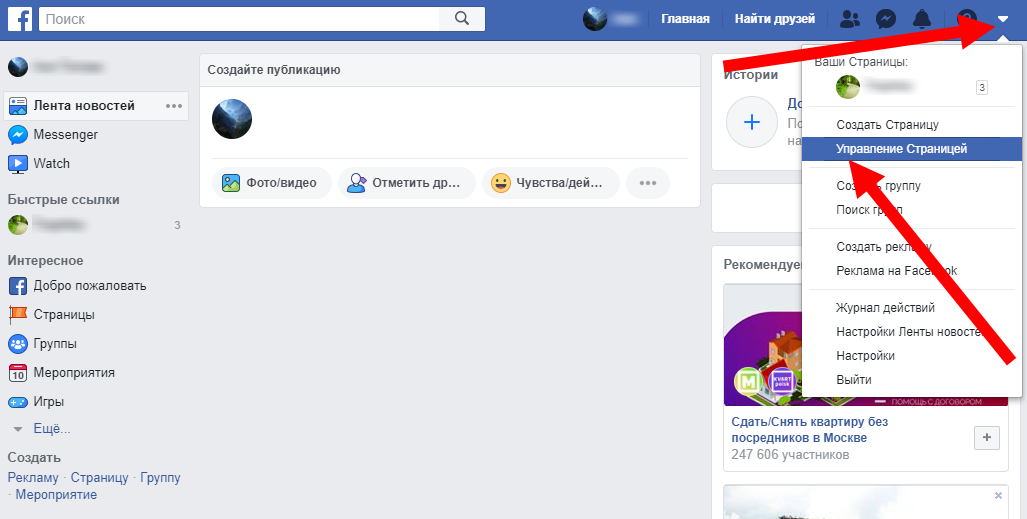
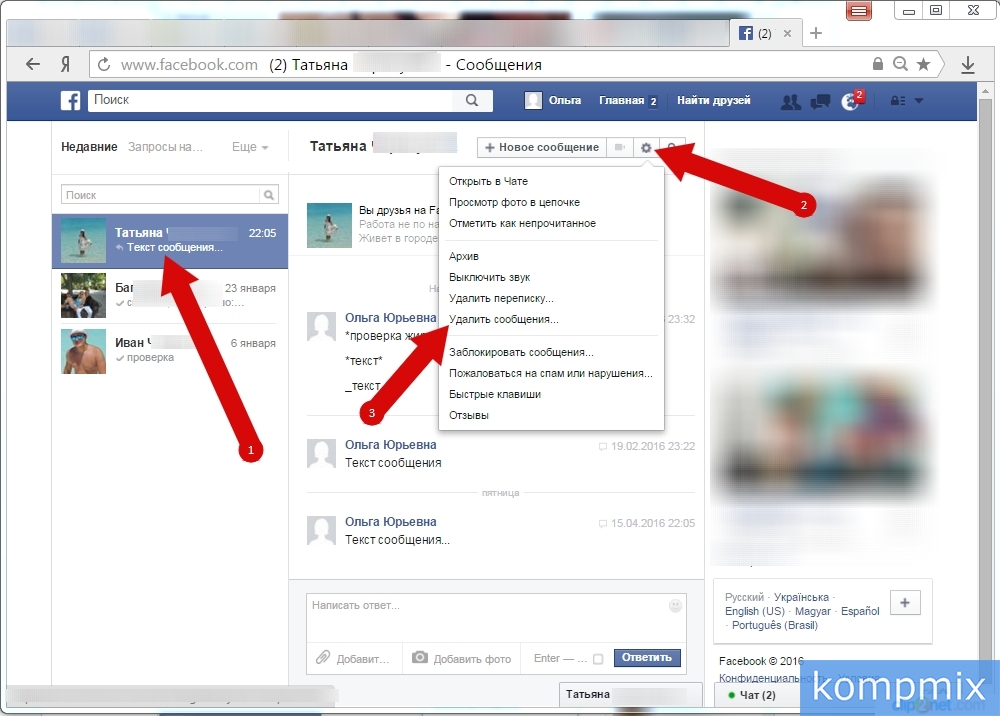 Общественный деятель. Развиваю деловые сообщества.
Общественный деятель. Развиваю деловые сообщества. Ты сам творец своих благ и причина своих бедствий. Ад и рай находятся в твоей собственной душе.
Ты сам творец своих благ и причина своих бедствий. Ад и рай находятся в твоей собственной душе.
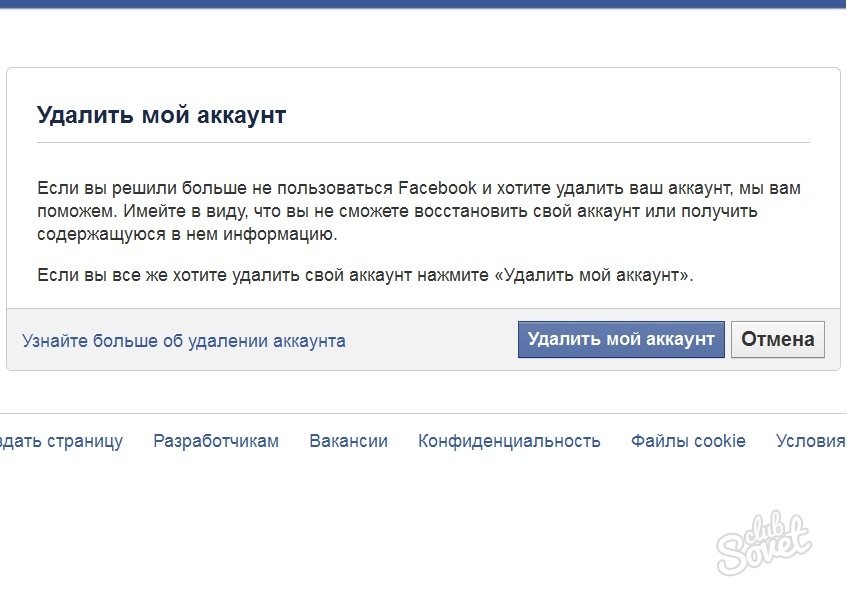 Размещать посты с акциями и предложениями.
Размещать посты с акциями и предложениями.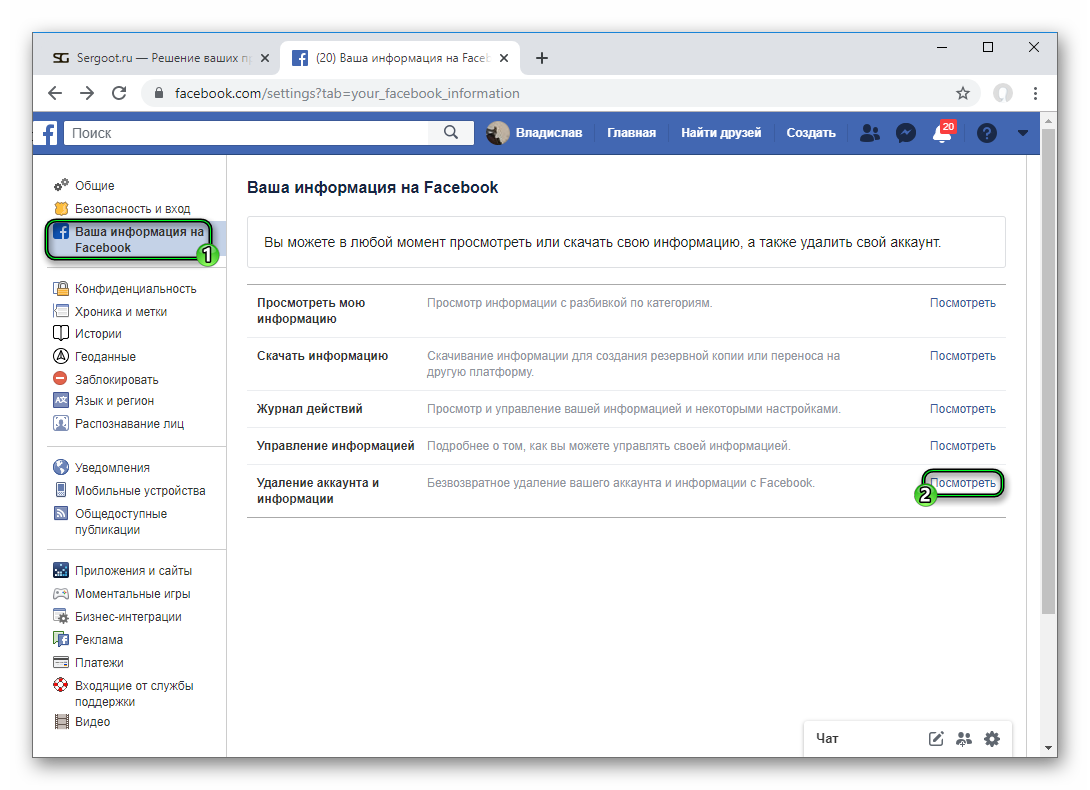


Добавить комментарий